在PowerPoint2013中,可以根據自己的習慣對菜單選項卡的名稱進行自定義修改。那么,具體應該怎么設置呢?一起來看看吧!
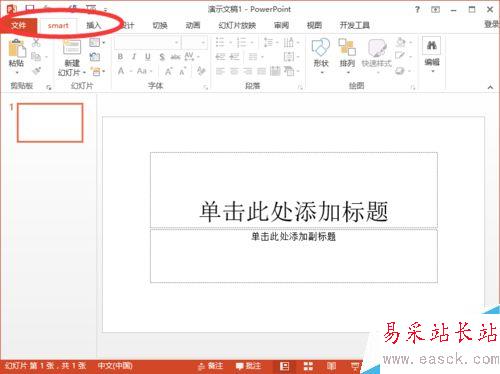
方法/步驟
一、在電腦桌面的PowerPoint2013演示文稿程序圖標上雙擊鼠標左鍵,將其打開運行。點擊“空白演示文稿”,新建一個空白演示文稿文件。如圖所示;

二、在PowerPoint2013程序窗口,點擊左上角的“文件”命令選項。如圖所示;
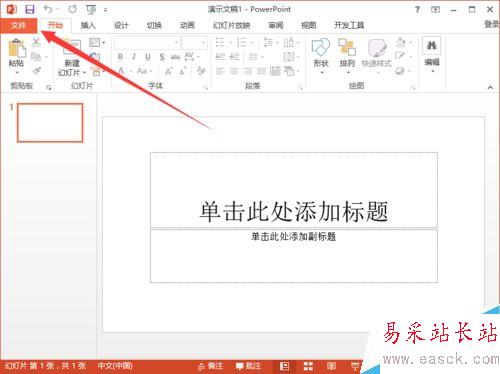
三、在打開的“文件”命令窗口中,點擊“選項”命令選項。如圖所示;
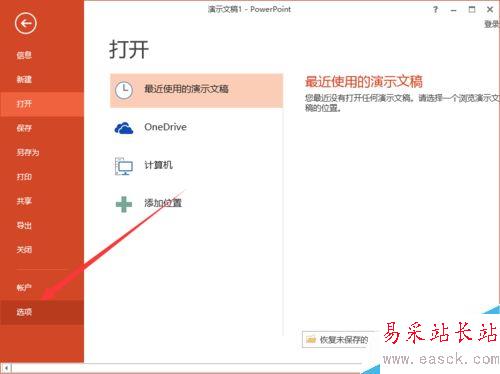
四、點擊“選項”命令選項后,這個時候會打開“PowerPoint選項”對話框。如圖所示;
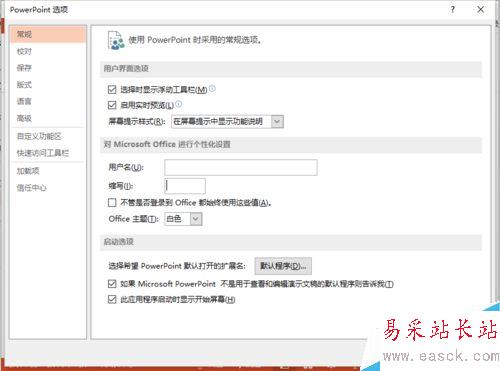
五、在“PowerPoint選項”對話框中,選擇“自定義功能區”選項卡欄。如圖所示;
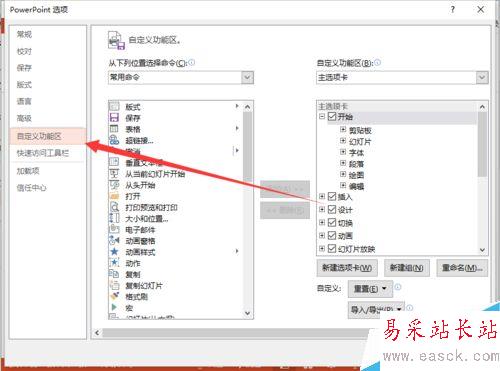
六、在“自定義功能區”選項卡欄的右側窗格中,選擇需要自定義的菜單選項并點擊鼠標右鍵,在彈出的選項中點擊“重命名”命令選項。如圖所示;
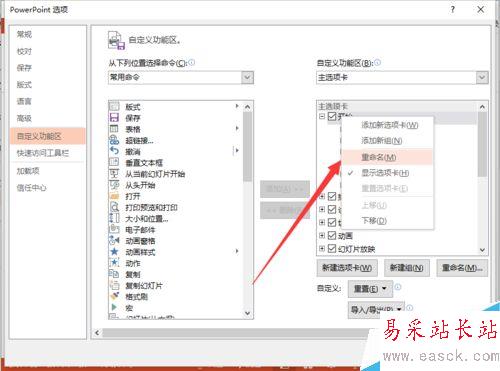
七、在彈出的重命名對話框中,設置需要的名稱并點擊“確定”按鈕。如圖所示;
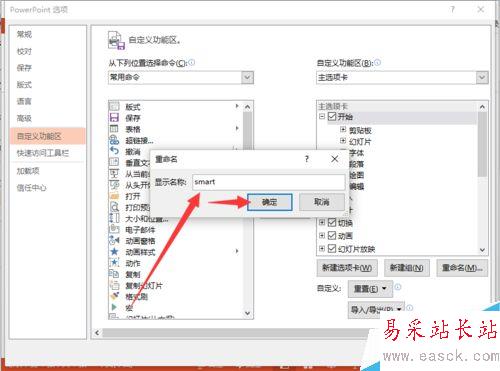
八、自定義名稱設置好以后,點擊“確定”按鈕,關閉PowerPoint選項對話框。如圖所示;
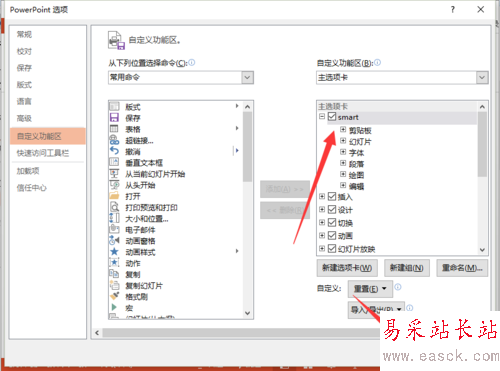
九、返回到PowerPoint程序窗口,即可看到自定義菜單欄效果。如圖所示;
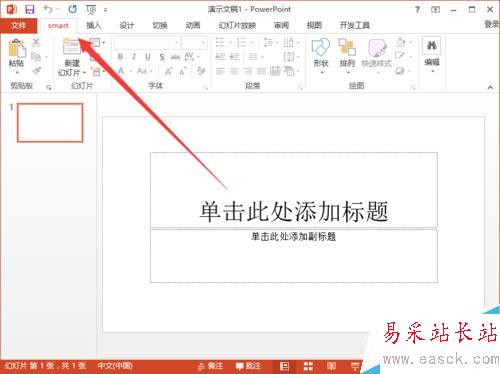
以上就是PowerPoint2013菜單選項卡的名稱怎么自定義方法介紹,操作很簡單的,大家學會了嗎?希望能對大家有所幫助!
新聞熱點
疑難解答